Os campos personalizados para solicitação de dados no checkout é uma funcionalidade muito importante.
Para adicionar novos campos personalizados acesse o gerenciador da plataforma OTT, selecione a opção Configurações, em seguida Formulários no menu lateral esquerdo. No canto superior direito do painel de formulários clique na opção Adicionar. Na área de criação preencha os seguintes campos:
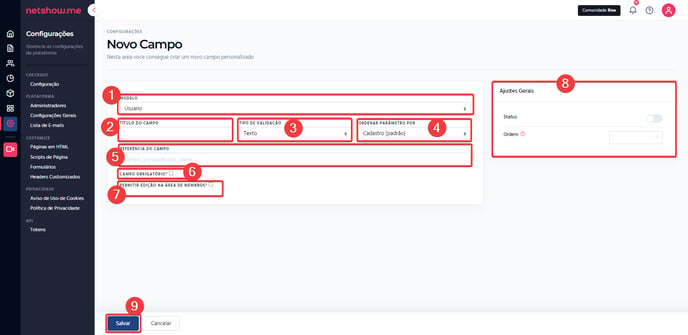
- MODELO
Este campo é padrão na opção usuários. - TÍTULO DO CAMPO
Preencha o título do campo, este título ficará visível para o usuário.
Exemplo: cargo, empresa etc.. - TIPO DE VALIDAÇÃO DO CAMPO.
Determine a validação do campo, entre as opções:
Texto: Campo livre para a informação
Seleção: Lista de opções já definidas. Se optar por seleção, liste as opções no campo que ficará visível: Parâmetros de seleção. - ORDENAR PARÂMETRO POR:
Determine a ordem, entre as opções:
Cadastro (padrão)
Alfabética - REFERÊNCIA DO CAMPO
Determine uma referência desse campo. Essa referência será usada na importação de base dados . - CAMPO OBRIGATÓRIO
Colocando a flag no campo obrigatório o usuário não conseguirá seguir adiante no pagamento ou cadastro se não preencher este campo. - PERMITIR EDIÇÃO NA ÁREA DE MEMBROS?
- AJUSTES GERAIS
Status: Habilitando esta opção o campo ficará visível para o usuário na página de cadastro.
Ordem: Defina numericamente, qual posição do formulário ficará este campo.
Salve as informações! Campo personalizado criado.
